平板电脑说明书
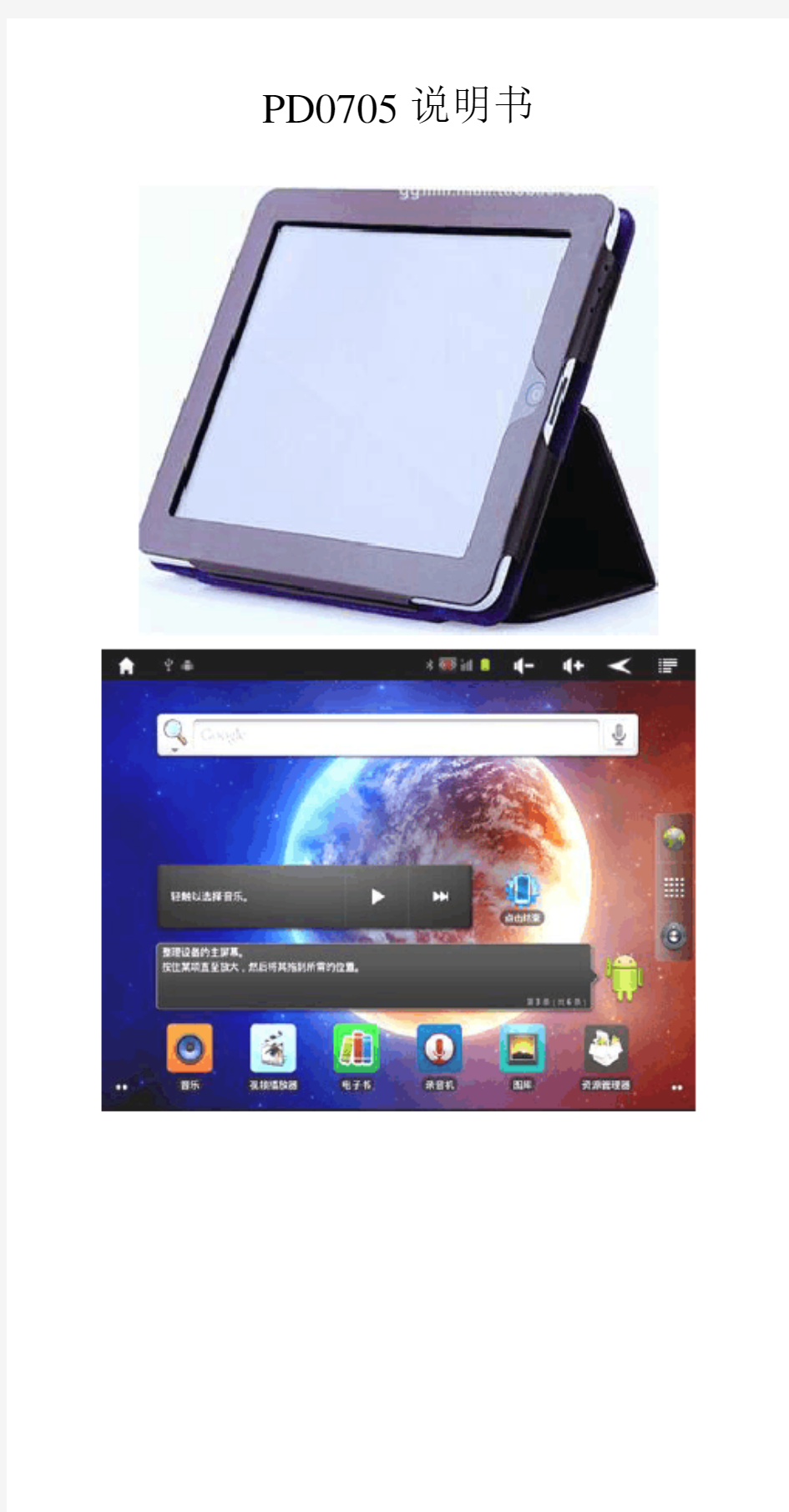
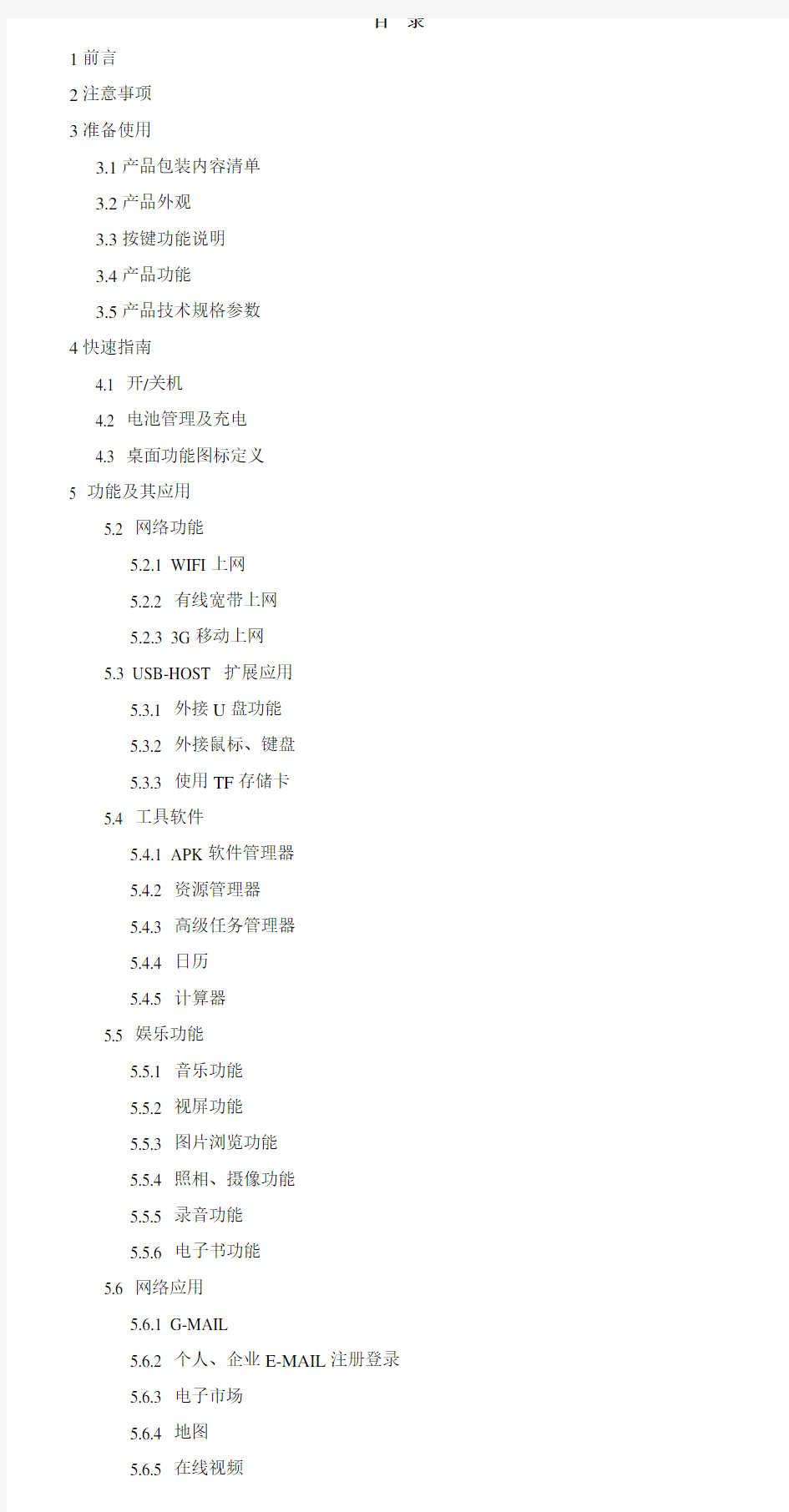
PD0705说明书
目录1前言
2注意事项
3准备使用
3.1产品包装内容清单
3.2产品外观
3.3按键功能说明
3.4产品功能
3.5产品技术规格参数
4快速指南
4.1 开/关机
4.2 电池管理及充电
4.3 桌面功能图标定义
5 功能及其应用
5.2 网络功能
5.2.1 WIFI上网
5.2.2 有线宽带上网
5.2.3 3G移动上网
5.3 USB-HOST 扩展应用
5.3.1 外接U盘功能
5.3.2 外接鼠标、键盘
5.3.3 使用TF存储卡
5.4 工具软件
5.4.1 APK软件管理器
5.4.2 资源管理器
5.4.3 高级任务管理器
5.4.4 日历
5.4.5 计算器
5.5 娱乐功能
5.5.1 音乐功能
5.5.2 视屏功能
5.5.3 图片浏览功能
5.5.4 照相、摄像功能
5.5.5 录音功能
5.5.6 电子书功能
5.6 网络应用
5.6.1 G-MAIL
5.6.2 个人、企业E-MAIL注册登录
5.6.3 电子市场
5.6.4 地图
5.6.6 在线聊天
5.6.7 网页浏览
5.7 设置
5.7.1 无线与网络设置
5.7.2声音设置
5.7.3 显示设置
5.7.4 位置及安全
5.7.5 应用程序设置
5.7.6 帐户与同步
5.7.7 隐私权设置
5.7.8 储存设置
5.7.9 语言及键盘设置
5.7.10 语言输入输出设置
5.7.11 日期及时间设置
5.7.12 关于设备
5.8 桌面功能图标设置
5.8.1 桌面快捷操作
5.8.2 桌面添加、删除图标
5.9 输入法选择及设置
6 疑难解答
1.前言
尊敬的用户:
您好!
首先感谢您选用本公司生产的产品!
本产品内置高性能WiFi接收模块,支持外挂3G USB-DONGLE无线上网卡,接入宽频无线互联网,不受网线束缚,也将带您进入便携影音播放世界,满足您的娱乐需求,同时可以有线接入宽带;它还支持图片浏览、电子书、游戏、网络聊天、移动办公等多种功能,多种设置尽显您的个性。
在使用您的平板电脑之前,请仔细阅读我们随机提供的所有资料。本手册将为您介绍它的功能,使您在使用过程中更加轻松方便。通过它您可以获取有关产品介绍、使用方法等方面的知识,以便您能更好地使用。
任何负责。
同时我们无法控制用户对本手册可能造成的误解,因此,本公司将不对在使用本手册过程中可能出现的意外损失负责,并不对因使用该产品而引起的第三方索赔负责。
本手册的功能信息以产品本身为准。我们将继续开发提供新的功能,相关信息的更改恕不另行通知。
本手册信息受到版权保护,任何部分未经本公司事先书面许可,不准以任何方式复印和复制。
本公司保留对本手册、三包凭证及其相关资料的最终解释权。
(注:本手册在编写中可能有错误和疏漏之处,请您给予谅解并由衷地欢迎您批评和指正。如果您在使用该产品的过程中发现什么问题,请及时联系经销商协商处理,感谢您的支持与合作!)
2. 注意事项
1)请将机器远离强磁场,强磁场可能导致机器损坏。
2)使用时不要让机器摔落、或与硬物摩擦撞击,否则可能会导致机器表面磨花、电
池脱落、数据丢失或其它硬件损坏而造成机器无法开机。
3)请勿将设备暴露于潮湿环境或雨水中。如果设备进水或受潮,可能会导致设备故
障,甚至无法维修。
4)不要用化学试剂或清洁试剂清洁机器,这样会损伤机器表面和腐蚀喷漆。
5)建议您不要大音量连续使用耳机,请将音量调整至合适的安全大小,并控制使用
时间,以避免您的听力受损。因为使用耳机时如果音量过大,可能导致永久性的听力损伤。
6)在软件升级或上传下载过程中不要突然断电关机,否则可能导致数据丢失或者程
序出错。
7)禁止本产品使用超负荷电源、用力弯曲或用重物挤压电源线,以免引起发热造成
火灾。
8)禁止用湿手拔插电源,以防触电。
9)某些影片、音乐、图片可能具有版权,未经过许可播放这些文件将会触犯版权法。
10)当禁止使用无线设备或设备的使用会引起干扰或危险时,请不要开机。
11)所有的无线设备都可能受到干扰,从而影响性能。
12)请遵守任何相关的限制规定。无线设备会对飞机产生干扰。若在飞机上使用本机
器,请先咨询航空公司。在飞行途中使用电子设备必须非常谨慎。
13)请勿在加油站内使用本设备。在燃料或化学制品附近不要使用本设备。
15 )只有合格的维修人员才可以安装或修理本设备。 16 )请使用原装的配件和电池。请勿使用不配套的产品。 17 )本设备不具备防水性能。请保持其干燥。
18 )备份好MID 中存储的重要信息或保留一份手写记录,以防丢失。
19 )连接其他设备时,请阅读该设备的用户手册以获得详细的安全说明。请勿连接不配套的产品。
20 )若因固件丢失而导致本产品的实际设置和使用方法与本手册不一致,请使用包装内的光盘配带的软件和说明的升级操作说明重新更新软件。 3. 准备使用
3.1产品包装内容清单
3.2产品外观及按键说明
组件名称 数量 MID 主机
1 真皮皮套(选配) 1 键盘/鼠标(选配) 1 TF 卡(选配) 1 电源适配器 1 耳机 1 USB 数据线
1 RJ45 USB Dongle (选配) 1 说明书(电子档) 1 保修卡
1
OTG 接口
数据线接口
开机/锁定键
音量键
取消/
主菜单键
外音开口 复位键 耳机接口 电源接口
TF 卡槽
返回键按钮
3.3产品功能
?采用瑞芯微RK2918的主芯片,ARM嵌入式双核构架的CPU (ARM1.2G MHZ),采用ANDROID2.3智能操作系统。
?显示屏7.0寸800*600-TFT高清液晶显示屏
?支持8GB~16GB内置FLASH容量,支持扩展TF卡128M~16GB容量
?支持内置ROM DDRIII 512MB(可选)
?支持高清 1080P的 MKV、AVI、RM、RMVB、MP4、MOV、VOB、DAT、FLV、3GP,支持 H.264 编码等格式视频播放。支持最大1920*1080分辩率
?支持JPG、JPEG、BMP、GIF等格式的图片浏览功能
?支持MP3、WMA、OGG、APE、FLAC、AAC、WAV等音频格式,多种EQ 模式
?支持的电子书格式有 TXT、LRC、PDF、Html、Htm、EPUB等,支持自动浏览、缩放、书签、翻页等功能
?支持内置WIFI可接入宽频无线互联网上网,在ANDROID2.3操作系统上可运行的软件丰富多彩,系统预置了部分常用软件:Office(OpenOffice版本)、互联网google浏览器(IE)、即时通讯(MSN/QQ)、网络电视、在线MP3、在线小说、网络游戏、电子书等
?支持内置麦克风录音功能
?支持USB-HOST功能,可支持外接U盘,MP3,MP4,有线鼠标/键盘以及RJ45有线上网卡接口USB Dongle等设备。
?支持外挂3G USB-DONGLE无线上网卡(3G卡以及USB-Dongle需要单独购买)
?支持内置200万相素摄相头(选配功能)
?支持G-Sensor屏幕方向旋转功能
?支持立体声耳机和喇叭外音输出声音
?支持语言:多国语言
?USB移动盘,WIN_2000以上系统免装驱动
3.4 技术规格参数
电源内置3.7V,4000MA/H的锂电池, AC
charger:Input:AC110V~240V,Output:DC 5V@2A
内置电池支持最长6小时电影播放时间(出厂系统默认模式)
音乐功能播放格式MP3、WMA、OGG、APE、FLAC、AAC、WAV 耳机最大输出(L)5mW+(R)5mW(32Ohm)支持MP3比特率8Kbps ~ 392 Kbps
支持WMA、WMV、
比特率
5Kbps ~ 192 Kbps
频率响应20Hz至20KHz
信噪比90dB
失真度<0.05%
视频功能播放格式MKV、AVI、RM、RMVB、MP4、MOV、VOB、DAT、
FLV、3GP等格式
支持最大分辨率最高支持1920*1080分辨率的视频.
显示宽高比可选择4:3、16:9、全屏三种播放模式
图片
浏览
支持JPG、JPEG、BMP、GIF
电子书格式TXT、LRC、PDF、Html、Htm、EPUB等格式最大阅读文件容量20M
WIFI 功能主芯组三星SWL-2480 ,802.11b/g 传输速度Max54Mbps
传输距离Max100m
工作频率 2.4GHz
录音支持格式支持WAV格式录音
工作温度-5 ~ 40 ℃
操作语言简体中文、繁体中文、英语、日语、法语、德语、西班牙语等
多国语言
支持操作系
统
Windows98SE/ME/2K/XP
4快速指南
4.1开/关机
开机及解锁:关机状态下,长按“POWER”键3秒,系统进入Android开机进度条,30秒左右进入系统桌面,屏保或休眠后屏处于锁屏状态,需要按住锁图标往上拉到绿点位置,机器会自动解锁,如下图:
省电模式及锁屏:开机后短按一下“POWER”按钮,系统进入SLEEP省电模式,屏幕进入黑屏同时锁屏的状态。再按一下“POWER”按钮一下唤醒屏幕,系统在1S内恢复亮屏状态,再往上拖动解锁。(注:省电模式原来在操作的功能不会中断,还会继续工作,此时只关闭屏处与黑屏状态。例如:播放音乐,电影等)
关机:在开机状态下,长按开关键3秒,屏幕显示关机确认界面,选择关机选项确认,系统即自动关机。
注:如果机器处理死机或黑屏状态请按复位键重启机器或长按“POWER”键6秒让系统自动断电后再开机。
【注意】在电量低时,机器会连续报警,若不充电,机器将会自动关机;如果不能开机,请先检查机器电池是否有电,在保证有一定电量的前提下,再尝试开机。
4.2电池管理及充电
◆首次使用,您应该将电池充电8~12小时确保充饱电池电量再使用。
◆将电源适配器的微型端插入到机器的DC插座,另一端插入电源座。机器轨迹
球的电源指示灯呈高亮蓝色灯,桌面电池图标如绿条滚动显示, 表示充电正在进行中,请等候电池充满电,途中请勿拔开充电器。充满电后充电指示灯变为低蓝色灯,桌面电池图标绿条停止不动。
◆当您在电池电力完全耗尽的状态下充电,请至少等待一分钟,再重新开机。
◆【注意】为了确保锂电池的最佳使用状态,请注意以下事项:
◆请勿在高温环境下(如阳台或直接阳光照处)充电。
◆锂电池不需要放电,也不需要电量用尽才充电,您可以在电池还有电时进行充电。
◆长时间不使用本产品时,请至少两周充满电一次,以免电池过度放电而影响其
充电性能。
◆设备可以通过充电器充电,也可以通过USB充电,但USB充电是由于功率小,
充电状态图标并不会显示出充电状态;
4.3功能图标使用
a . 桌面功能图标定义
图标功能说明图标功能说明
任何界面下点击返回桌面系统已识别到新设备通知
栏状态
电量图标,显示当
前剩余电量
表示已设置闹钟功能有线宽带网状态音量- 返回键音量+
进入菜单功能模块菜单
Google搜索桌面切换
平板电脑使用指引WIFI开启和关闭开关工具条
音乐播放工
具显示条
蓝牙状态进入互联网数据线链接
进入设置菜单充电状态
5.功能及应用
5.2 网络功能:本设备支持三种:1、WIFI上网;2、3G上网;3.有线宽带上网
5.2.1、WIFI上网:
5.2.1.1 点击功能模块菜单图标,进入功能菜单列表,点击“设置”
如下图红圈;设置WIFI和连接网络:点击“Wi-Fi设置”进入系统会自动寻找WIFI 网络名,如下图已找到几个WIFI网络名:
5.2.1.2 IP地址设置及连接:IP地址有两种设置方式:
5.2.1.2.1 自动分配IP地址:
a.是否自动分配IP地址首先是由WIFI路由器本身设置决定,如果是自动分配IP地址的网络名,只需将点击屏右上角菜单“”进入“高级”设置内将“使用静态IP”后面的方框的勾取消,如下图:
b.设置完成后点击屏右上角菜单“”进入后点击“保存”设置,如下图:
c.保存完成后返回点击需要连接的WIFI网络名,例如点击“KW”出现提示输入无线密码的界面,输入正确认的密码后点击“完成”。系统会自动连接并分配IP地址,连接成功会提示“已连接”,点击网络名也会出现连接状态信息,如下图:
5.2.1.2.1 手动设置IP地址:
是否手动分配IP地址首先是由WIFI路由器本身设置决定,如果是手动分配IP地址的网络名,只需将点击屏右上角菜单“”进入“高级”设置内,如下图1;将“使用静态IP”后面的方框的勾上,如下图2依次输入IP 地址、网关、网络掩码及域名,如下图3;设置完成后点击屏右上角菜单“”
图1
图2
图3
图4
保存完成后返回点击需要连接的WIFI网络名,例如点击“KW”出现提示输入无线密码的界面,输入正确认的密码后点击“完成”。系统会自动连接并分配IP地址,连接成功会提示“已连接”,点击网络名也会出现连接状态信息,桌面会出现WIFI图标
“”,如下图:
5.2.1有线宽带上网:
5.2.1.1 把有线网卡接头插进OTG插口,在主界面点击进入设置菜单,
如下图:
点击“以太网设置”;
5.2.1.3 进入设置菜单,把“以太网”后面方框选中,如下图
5.2.1.4 登录有线网的方式有三种,依网络提供的服务器设置相关,
A. 如果网络提供服务器设置为:自动获得IP地址,则可以直接联接;
B.如果网络提供服务器设置为:静态设置IP,则需要对本设备设置相关
IP地址,方法如下:
●在上图中点击“静态IP设置”,进入如下画面:
●分别输入IP地址、网关、网络俺码及DNS,如下图:
输入完成后,点击屏幕上面的“”,屏幕下面会出现“保存”
选项,点击保存;屏幕最上面的状态栏显示“”,说明已经
联接上去,可以登录网络;
B.拨号上网,针对ADSL等需要拨号才能上网的,需要下载第三方拨号
软件安装在平板电脑上,通过拨号可以上网,但需要ROOT权限,可
以通过第三方破解ROOT,通过拨号上网;
5.2.3。3G上网:
本设备支持目前主流3G上网卡,用方简单,直接把3G上网卡通过标准USB转MINI USB线,插到OTG MINI USB槽中,在本设备屏幕上方的状态
栏会出现“”图标,表示可以上网了,3G上网卡建议使用推荐牌号;5.3 USB-HOST扩展应用:
5.3.1 外接U盘功能:
5.3.1.1 把U盘通过标准USB转MINI USB线,把U盘插进设备的OTG接口中,
打开桌面在的资源管理器,进入如下界面(图1),点击USB,进入图2界面;
图1
图2
5.3.1.2按一下要打开的文件或程序,会出现选择打开文件菜单(图3,图4,图5),选择对应程序打开文件:
图3
图4
图5
5.3.2 外接鼠标/键盘:
通过标准USB转MIN USB线,可以外接USB键盘及鼠标如下图:
插上鼠标后屏幕出现鼠标指针,鼠标左键是确认键,右键是返回键,中间滑轮键是上下移动:
注:标准键盘有些按键无法使用,需要按ANDROID系统的定义修改键盘码值,建议使用出厂配套的USB键盘。
5.3.3 使用TF存储卡
本机留有TF存储卡插槽,可读取装进TF卡里的多媒体文件等。使用时,需按照插卡槽的设置将TF卡,正确插入机器,向里推卡,直至听到咔哒一声。取出存储时,请向插槽里推一下存储卡,然后释放。存储卡将自动弹出,再取出存储卡。
a.请正确把卡插入机器的右侧插卡槽中。
b.在对存储卡操作时(比如读取、拷贝等),请勿拔出存储卡,否则可能
出现数据错误。
c.避免在高温、高湿度环境下使用和存放存储卡。
d.将存储卡远离液体和腐蚀性的材料。
5.4工具软件
5.4.1 APK软件管理器
本机支持第三方基于Android平台的应用程序,大部分应用程序可以从网
5.4.1.1点击APK安装器“”,弹出Apk安装器界面选项:安装、管理、
退出三个选项。
5.4.1.2安装:点击安装,进入Apk安装器界面。
5.4.1.2.1 Internal Memory 和SD Card分别对应flash内存盘和T-Flash
卡存储盘;进入后,选择右边方框里的APK格式安装程序,点击安装
5.4.1.2.2 操作完成后返回到主界面,即完成安装,并有相应的软件菜单。
5.4.1.3 卸载:点击管理,进入第三方软件界面。
- 启动:运行该软件
- 导出:导出软件至T-Flash卡
- 卸载:卸载该软件
- 取消:取消操作
5.4.1.4 退出:回到主界面
5.4.2 资源管理器
5.4.2.1 在主桌面点击“”图标,进入资源管理器:
5.4.2.2 资源管理器中,列出存在位置清单,可以选择不同的储存位置找到想
找的文件,如下图:
5.4.3 高级任务管理器
5.4.3.1进入主菜单,点击“”可以查看设备运行状态,可以对运行
5.4.3.2 在高级任务管理器中,可以查看正在运作的程序、所有程序、系统信息及卸载软件操作,也可以对正在运行中的程序终止运行功能;如上图红色圈出部分;
5.4.3.3可以对管理器进行设置,点击屏幕最上方的“”,进入如下界面:点击“首选项”,进入设置菜单:
5.4.3.4点击“首选项”,进入设置菜单:如下图,
5.4.4 日历
5.4.4.1 在主菜单中,点击“”进入日历界面,如下图:
苹果iPad平板电脑新手使用说明书
苹果iPad平板电脑新手使用教程 最近关于苹果最火的无非就是iPad的发售,之前用过iPhone的朋友对iPad的使用还算了解,但也有没用iPhone但入手iPad的朋友,这样对苹果官方的套件iTunes就不是很熟悉了,小编有幸入手了一台iPad,这里给刚入手iPad但又不是很熟悉不太会用的朋友一个简单的初级入门iPad使用教程。 什么是iTunes iTunes是苹果所有移动设备的PC套件,不管是iPod、iTouch、iPhone还是今天要说的iPad,都要使用iTunes来安装应用程序。 下载完毕后,安装好下载的iTunes,把iPad用数据线连上电脑,iTunes就会识别了。 同步程序 因为现在iPad的越狱还没有高人放出,大家只能花钱购买正版或者是免费的试玩版的游戏或者软件了。 注册好了之后,找到你喜欢的一个应用程序,比如我选的这个 点开之后是这个界面,然后点击这里的免费字样
然后就会显示正在下载 下载好了之后,在应用程序选项卡,就会看到刚刚下载的游戏。
这时点击设备中的应用程序选项卡,然后选中要同步的程序 接着点击右下角的同步字样,等待同步完毕即可。 这样就同步完毕之后就会在iPad的桌面上看到刚刚下载的网球游戏了,QQ等其他一些免费的软件也是一样的道理。 下面是我用iPad专用的QQ上的一些截图,看着确实很过瘾。
同步音乐 同步音乐其实也是很简单的,首先先把你电脑中要同步到iPad中的音乐添加到iPad的资料 库中。 这样iPad中的资料库的音乐标签里就会显示
然后找到设备中的音乐标签,选中要同步的音乐, 然后依然点击右下角的同步即可。 这样iPad的音乐库里就有音乐了。
平板电脑通用说明书
安卓平板系统通用使用指南 目录 1、逐步了解主屏幕 (3) 1.1 主界面解锁 (3) 1.2 主界面 (4) 1.3 主界面各按键介绍 (5) 1.3.1 屏幕上始终显示的按钮 (5) 1.3.2 自动显示/隐藏的按钮 (6) 1.4 通知栏 (7) 1.5 应用程序和窗口小部件界面 (9) 1.5.1 进入应用程序界面 (9) 1.5.2 进入窗口小部件界面 (10) 1.6 桌面快捷图标创建和管理 (11) 1.6.1 在桌面上创建应用程序快捷图标 (11) 1.6.2 桌面应用程序的快捷图标管理 (11) 1.7 删除桌面应用程序的快捷图标 (14) 1.8 更换壁纸 (15) 1.9 连接电脑 (16) 2、应用程序 (18) 2.1 2.2 2.3 2.4 2.5打开本机自带的程序 (18) 屏幕兼容性缩放 (21) 打开/关闭后台运行的程序 (22) 获取应用程序并在平板上安装 (23) 删除已安装在平板上的应用程序 (26) 3、设置 (29) 3.1 无线和网络 (30) 3.1.1 Wi-Fi (30) 3.1.2 流量使用情况 (33) 3.1.3 更多 (34) 3.2 设备 (35) 3.2.1 声音 (35) 3.2.2 显示 (36) 3.2.3 存储 (37) 3.2.4 电池 (38)
3.2.5 应用程序 (38) 3.3 个人 (39) 3.3.1 帐户与同步 (39) 3.3.2 位置服务 (39) 3.3.3 安全 (39) 3.3.4 语言和输入法 (41) 3.3.5 备份和重置 (42) 3.4 系统 (43) 3.4.1 日期和时间 (43) 3.4.2 辅助功能 (43) 3.4.3 开发人员选项 (44) 3.4.4 关于平板电脑 (45) 4、相机 (46) 4.1 拍照 (46) 4.2 摄像 (48) 5、平板电脑连接网络 (50) 5.1 5.2 5.3WiFi上网 (50) 外接以太(有线)网卡连网线上网 (52) 外接3G网卡上网 (54)
安和力平板电脑充电柜使用说明书
使用说明书 Anheli安和力平板电脑充电柜 配件和工具 (1) 产品特点 (2) 安装 (4) 使用说明 (4) 微电脑时控开关使用说明 (4) LED灯指示 (6) 清洁和维护 (6) 使用环境 (7) 保修和服务 (8) 配件和工具 使用说明书:1 M6扳手:1 (仅用于维修) 电源线:1 数据线:根据充电柜位数(选配)
特点 扶手 亚克力 充电状态指示灯 安全锁 门板
图1 图2电源开关通气孔 安全锁 门板 通气孔 万向刹车轮
安装 1、拿出M6内六棱扳手,卸下左右门上面的4个螺丝,把左右门打开。(附图) 2、拿出UBS数据线对应插到USB端口,把数据线对应卡在卡线槽内。 3、把USB数据线充电接口插到对应的平板电脑充电孔内。(附图) 4、把左右门用M8的螺丝拧上,完成安装(附图) 使用说明 1、打开前门,把平板电脑放在隔层板上,并连接UBS数据线(附图) 2、把充电柜电源线分别插在墙壁插座上及开关插座上(附图) 3、检查漏电保护器及微电脑时控开关是否在开启状态 4、按下开关,开始充电(附图) 5、不使用时,请断开电源线,充电柜电源线分离墙壁插座 微电脑时控开关使用说明 一、正常工作条件及安装条件 1、周围温度:25°~ 40°,且其24h内平均温度值不超过35°; 2、海拔高度:不超过2000m; 3、环境温度:安装地点的空气相对湿度在最高度为+40°C时不超过90%;在较低的温度下允许有较高的相对湿度,由于温度变化发生在产品上的凝露应采取特殊措施;
4、运输和储存条件:25°C~40°C; 二、特点 1、每天走时误差小于1秒; 2、每天或每星期具有17次开关次数; 3、开关时间可按天循环或周循环; 4、最长控制时间168小时,最短控制时间1分钟; 三、使用方法 时控开关在第一次使用前按一下C键,这是恢复出厂设置; 1、北京时间的设置 长按住“时钟”键不放的同时分别按“分”“时”“星期”键调整时间; 2、取消/恢复功能 在时钟显示下按住“取消/恢复时间”键8秒,自动取消设定; 3、定时设置 A、按一下“设定”键,显示屏左下方显示“次开1”字样(表示第一次开启时间);在分别按“时”“分”“星期”键,输入所需的开启时间; B、再按一下“设定”键,显示屏左下方显示“次关1”字样(表示第一次关闭时间);在分别按“时”“分”“星期”键,输入所需的关闭时间; C、继续按一下“设定”键,显示屏左下方显示(次开2、次关2·次开17、次关17)参考“A、B”步骤设置以后各次的时间;当设置好开关次数后按“时钟”键返回北京时间; D、设定错误或想取消多余的设定按“取消/恢复”键取消当次设定,再按一次“取消/恢复”键可还原取消的设定; E、按“设定”键,再按“星期”键,可设定每天相同,每天不同,星期一至星期五相同,星期
阿桌数码Android4.0平板电脑通用说明书
阿桌(AZhuo)数码 Android 4.0平板电脑通用说明书Android4.0系统简易使用指南 目录 1、逐步了解主屏幕 (3) 1.1 主界面解锁 (3) 1.2 主界面 (4) 1.3 主界面各按键介绍 (5) 1.3.1 屏幕上始终显示的按钮 (5) 1.3.2 自动显示/隐藏的按钮 (6) 1.4 通知栏 (7) 1.5 应用程序和窗口小部件界面 (9) 1.5.1 进入应用程序界面 (9) 1.5.2 进入窗口小部件界面 (10) 1.6 桌面快捷图标创建和管理 (11) 1.6.1 在桌面上创建应用程序快捷图标 (11) 1.6.2 桌面应用程序的快捷图标管理 (11) 1.7 删除桌面应用程序的快捷图标 (14) 1.8 更换壁纸 (15) 1.9 连接电脑 (16) 2、应用程序 (18) 2.1 打开本机自带的程序 (18) 2.2 屏幕兼容性缩放 (21) 2.3 打开/关闭后台运行的程序 (22) 2.4 获取应用程序并在平板上安装 (23) 2.5 删除已安装在平板上的应用程序 (26) 3、设置 (29) 3.1 无线和网络 (30) 3.1.1 Wi-Fi (30) 3.1.2 流量使用情况 (33) 3.1.3 更多 (34) 3.2 设备 (35) 3.2.1 声音 (35) 3.2.2 显示 (36) 3.2.3 存储 (37) 3.2.4 电池 (38)
3.2.5 应用程序 (38) 3.3 个人 (39) 3.3.1 帐户与同步 (39) 3.3.2 位置服务 (39) 3.3.3 安全 (39) 3.3.4 语言和输入法 (41) 3.3.5 备份和重置 (42) 3.4 系统 (43) 3.4.1 日期和时间 (43) 3.4.2 辅助功能 (43) 3.4.3 开发人员选项 (44) 3.4.4 关于平板电脑 (45) 4、相机 (46) 4.1 拍照 (46) 4.2 摄像 (48) 5、平板电脑连接网络 (50) 5.1 WiFi上网 (50) 5.2 外接以太(有线)网卡连网线上网 (52) 5.3 外接3G网卡上网 (54)
苹果iPad平板电脑新手使用说明书
苹果iPad平板电脑新手使用教程 https://www.360docs.net/doc/b517289322.html, 2010年06月11日 14:24 手机中国网 最近关于苹果最火的无非就是iPad的发售,之前用过iPhone的朋友对iPad的使用还算了解,但也有没用iPhone但入手iPad的朋友,这样对苹果官方的套件iTunes就不是很熟悉了,小编有幸入手了一台iPad,这里给刚入手iPad但又不是很熟悉不太会用的朋友一个简单的初级入门iPad使用教程。 什么是iTunes iTunes是苹果所有移动设备的PC套件,不管是iPod、iTouch、iPhone还是今天要说的iPad,都要使用iTunes来安装应用程序。 下载完毕后,安装好下载的iTunes,把iPad用数据线连上电脑,iTunes就会识别了。 同步程序 因为现在iPad的越狱还没有高人放出,大家只能花钱购买正版或者是免费的试玩版的游戏或者软件了。 注册好了之后,找到你喜欢的一个应用程序,比如我选的这个
点开之后是这个界面,然后点击这里的免费字样 然后就会显示正在下载 下载好了之后,在应用程序选项卡,就会看到刚刚下载的游戏。
这时点击设备中的应用程序选项卡,然后选中要同步的程序 接着点击右下角的同步字样,等待同步完毕即可。 这样就同步完毕之后就会在iPad的桌面上看到刚刚下载的网球游戏了,QQ等其他一些免费的软件也是一样的道理。 下面是我用iPad专用的QQ上的一些截图,看着确实很过瘾。
同步音乐 同步音乐其实也是很简单的,首先先把你电脑中要同步到iPad中的音乐添加到iPad的资料 库中。
这样iPad中的资料库的音乐标签里就会显示 然后找到设备中的音乐标签,选中要同步的音乐, 然后依然点击右下角的同步即可。
最新苹果iPad2使用说明书完整超详细
苹果iPad2平板电脑新手使用教程 有需求请下载,因为超详细 最近关于苹果最火的无非就是iPad2的发售,之前用过iPhone的朋友对iPad2的使用还算了解,但也有没用iPhone但入手iPad2的朋友,这样对苹果官方的套件iTunes就不是很熟悉了,小编有幸入手了一台iPad2,这里给刚入手iPad2但又不是很熟悉不太会用的朋友一个简单的初级入门iPad2使用教程。 什么是iTunes iTunes是苹果所有移动设备的PC套件,不管是iPod、iTouch、iPhone还是今天要说的iPad2,都要使用iTunes 来安装应用程序。 下载完毕后,安装好下载的iTunes,把iPad2用数据线连上电脑,iTunes就会识别了。 同步程序 因为现在iPad2的越狱还没有高人放出,大家只能花钱购买正版或者是免费的试玩版的游戏或者软件了。 注册好了之后,找到你喜欢的一个应用程序,比如我选的这个 点开之后是这个界面,然后点击这里的免费字样
然后就会显示正在下载 下载好了之后,在应用程序选项卡,就会看到刚刚下载的游戏。 这时点击设备中的应用程序选项卡,然后选中要同步的程序
接着点击右下角的同步字样,等待同步完毕即可。 这样就同步完毕之后就会在iPad2的桌面上看到刚刚下载的网球游戏了,QQ等其他一些免费的软件也是一样的道理。 下面是我用iPad2专用的QQ上的一些截图,看着确实很过瘾。
同步音乐 同步音乐其实也是很简单的,首先先把你电脑中要同步到iPad2中的音乐添加到iPad2的资料库中。 这样iPad2中的资料库的音乐标签里就会显示 然后找到设备中的音乐标签,选中要同步的音乐,
平板电脑充电柜使用说明书
际庆科技USB48快捷充电柜使用说明书 注意事项 请在安装和使用前仔细阅读此说明。 请在安装、使用、维修时严格遵从本说明书的操作。 由于产品外观不断升级改造,若实物跟说明书图片 可能有少许出入,请见谅。 因操作不当造成的损坏我们将不承担任何责任。 版权声明 际庆科技系列充电车产品版权属上海际庆设备科 技有限公司所有。 请尊重际庆科技旗下产品相关知识产权。 任何有关产品抄袭行为将被追究相应法律责任。
2.充电设置 ①提前断开充电车电源,打开柜子门。 ②按照平板电脑编号,将平板电脑逐一放入编号相对应的平板电脑放置槽。 ③USB线两端分别连接设备上充电/HUB的插口和平板电脑插口。
④连接完毕后,锁上柜子门,将充电车电源插头插入市电插座准备开始充电。 ⑤将电源总开关切换到”ON”此时所有充电单元LED充电状态指示灯亮红色,设备处于充电状态。 3.状态说明 充电状态灯说明: 1)充电指示灯不亮,没有接入设备; 2)静态红色灯亮状态,设备处于快充模式; 3)静态红色灯变为静态绿色,充电结束; 4)当连接主控电脑进入数据与充电兼容模式,充电状态灯处于静态红色或绿色;电源灯 为慢闪蓝色; 注: “4)”中数据与充电兼容模式中,充电状态灯显示红色,此时设备仍处于充电状态;充电状态灯显示绿色,此时设备充电结束,只剩下数据传输状态. 4. 数据传输功能操作(选配功能) ①每台充电车有3层(16个端口一层)独立的充电和数据处理单元(右图黑色框内为一层),数据传输操作分3次完成。在每一次进行数据传输时需分层操作(只接上需传输数据的该层平板的数据线)。
②充电车与外部电源处于连接状态,电源总开关处于”ON”,将苹果或其他操作系统电脑放置充电车顶。将USB连线和主控电脑电源适配器线接入主控电脑. ③将USB连线接入充电车侧面USB插口。 ④将电源适配器线另外一端插入充电车侧面电源插座.将主控电脑开机,进行数据同步。数据传输结束后,拔除主控电脑与充电车的数据线连接,自动回复到快充模式。 注: 1.为确保数据传输有效进行,主机与被充电平板电脑使用同一操作系统。 2.本设备为数据同步提供数据通道,若需使设备自动同步,使用者在主机和平板两个终端都需要安装该操作系统认可的同步软件。 3.数据拷贝可在主机与任何一台平板之间操作。
苹果最新iPad2中文版使用说明书(完整超详细)
本人整理很长时间后在分享的.希望大家喜欢 首先我先说下,源于网上个人整理后分享的,整理也要花费时间和精力,这几个币下载也不算贵的,购买别人的劳动成果也是对别人的一种肯定。如果你不下可以去网上自己去找, 请不要骂人。 暂时免费,果断时间我会改过来收费 苹果iPad2平板电脑新手使用教程 有需求请下载,因为超详细 最近关于苹果最火的无非就是iPad2的发售,之前用过iPhone的朋友对iPad2的使用还算了解,但也有没用iPhone但入手iPad2的朋友,这样对苹果官方的套件iTunes就不是很熟悉了,小编有幸入手了一台iPad2,这里给刚入手iPad2但又不是很熟悉不太会用的朋友一个简单的初级入门iPad2使用教程。 什么是iTunes
iTunes是苹果所有移动设备的PC套件,不管是iPod、iTouch、iPhone还是今天要说的iPad2,都要使用iTunes来安装应用程序。 下载完毕后,安装好下载的iTunes,把iPad2用数据线连上电脑,iTunes就会识别了。 同步程序 因为现在iPad2的越狱还没有高人放出,大家只能花钱购买正版或者是免费的试玩版的游戏或者软件了。 注册好了之后,找到你喜欢的一个应用程序,比如我选的这个 点开之后是这个界面,然后点击这里的免费字样
然后就会显示正在下载 下载好了之后,在应用程序选项卡,就会看到刚刚下载的游戏。
这时点击设备中的应用程序选项卡,然后选中要同步的程序 接着点击右下角的同步字样,等待同步完毕即可。 这样就同步完毕之后就会在iPad2的桌面上看到刚刚下载的网球游戏了,QQ等其他一些免费的软件也是一样的道理。 下面是我用iPad2专用的QQ上的一些截图,看着确实很过瘾。
平板电脑使用说明书
便携式7寸MID
亲爱的用户: 非常感谢您选购此款MID产品。我们衷心希望您能从中获得长久的享受。祝愿您从该产品中获得最好的多媒体体验! 本手册中包含的所有信息在出版时都是正确的。但由于我们不断对产品进行更新和改进,因此您设备上的软件、外观、功能可能与本手册中所描述的内容略有差别。
目 录 1.基本功能 (4) 1.1硬件配置 (4) 1.2软件配置 (5) 2.设备描述 (6) 2.1 触摸屏和轨迹球 (6) 2.2 Camera (6) 2.3 Power键 (6) 2.4 充电指示 (7) 2.5 Menu键 (7) 2.6 Home键 (7) 2.7 Mic孔 (7) 2.8 TF卡 (7) 2.9 MiniUSB (7) 2.10 复位钮 (7) 2.11 耳机插座 (8) 2.12 DC (8) 3.首次使用 MID (8) 3.1 电池管理及充电 (8) 3.2 打开/关闭 MID (8) 3.3 与PC连接 (9) 4.设备操作界面 (9) 4.1 主界面描述 (9) 4.2 菜单界面描述 (10) 4.3 状态栏描述 (11) 4.4 使用触摸屏 (11) 5.设备基本设置 (12) 5.1 网络配置 (13) 5.2 声音和显示 (14) 5.3 安全性和位置 (15) 5.4 应用程序 (15) 5.5 SD卡和MID 存储 (16) 5.6 日期和时间 (16) 5.7 区域和文本 (16) 5.8 触摸屏校准 (16) 5.9 USB模式选择 (17) 5.10 关于MID (17) 6. MID 软件安装及管理 (17) 6.1 APK安装器(应用程序安装工具) (17)
苹果ipad说明书(因为超详细)
苹果iPad3平板电脑新手使用教程 有需求请下载,因为超详细 最近关于苹果最火的无非就是iPad3的发售,之前用过iPhone的朋友对iPad3的使用还算了解,但也有没用iPhone但入手iPad3的朋友,这样对苹果官方的套件iTunes就不是很熟悉了,小编有幸入手了一台iPad3,这里给刚入手iPad3但又不是很熟悉不太会用的朋友一个简单的初级入门iPad3使用教程。 什么是iTunes iTunes是苹果所有移动设备的PC套件,不管是iPod、iTouch、iPhone还是今天要说的iPad3,都要使用iTunes来安装应用程序。 下载完毕后,安装好下载的iTunes,把iPad3用数据线连上电脑,iTunes就会识别了。 同步程序 因为现在iPad3的越狱还没有高人放出,大家只能花钱购买正版或者是免费的试玩版的游戏或者软件了。 注册好了之后,找到你喜欢的一个应用程序,比如我选的这个
点开之后是这个界面,然后点击这里的免费字样 然后就会显示正在下载 下载好了之后,在应用程序选项卡,就会看到刚刚下载的游戏。
这时点击设备中的应用程序选项卡,然后选中要同步的程序 接着点击右下角的同步字样,等待同步完毕即可。 这样就同步完毕之后就会在iPad3的桌面上看到刚刚下载的网球游戏了,QQ等其他一些免费的软件也是一样的道理。 下面是我用iPad3专用的QQ上的一些截图,看着确实很过瘾。
同步音乐 同步音乐其实也是很简单的,首先先把你电脑中要同步到iPad3中的音乐添加到iPad3的资 料库中。
这样iPad3中的资料库的音乐标签里就会显示 然后找到设备中的音乐标签,选中要同步的音乐, 然后依然点击右下角的同步即可。
平板电脑说明书
第一页 正面外观 右边横条:外音,TF卡插口,USB插口,耳机,电源,外音 左边横条:电源 上边:菜单,音量,麦克风 电池充电:MID带有内置电池,建议低电量时,给机子充电! 电源适配器:一端连接电源插孔,一段连接机子装置如图 第二页 充电方法:1当指示灯为红色时候,为充电状态 指示灯为绿色时候,为充电饱和状态 2充电时候,用户任然可以使用MID 注意:当同时充电和使用时,充电时间相对比较长 使用记忆卡 插入记忆卡:用手指把卡插入,知道听到“卡擦”一声 浏览记忆卡文档 运行浏览分档程序,显示在主目录下所有文档,选择SD卡文档既可 移动存储 关闭所有应用和打开的程序,轻轻按下卡片,即可部分移除,,抽出卡,即显示:SD卡已经移动 注意:1插入卡在合适的位置,否则将会损坏卡 2一旦卡被锁,则不能格式化 3不要再短时间内频繁插入抽出卡 4建议使用主要知名记忆卡品牌,以免不兼容 2.3 移动和插入记忆卡U盘 在使用文档时,请不要直接插入或者移除记忆卡,否则可能会引起数据丢失或者损坏记忆卡 2.4 存储空间 装置有3个存储空间:机子内置自带装置存储,U盘,记忆卡,自带存储又叫本地磁盘,记忆卡为SD卡,本地盘为1G,外置存储(U盘和记忆卡,最大可以支持32G) 2.5开关机 2.6震动
把音量调至0,则自动开启震动,反之,关闭震动 2.7界面切换 2秒后,屏幕将会变暗,完成后,屏幕将会正常 2.8外置网线和U盘 转换盒:如果想要连接外置USB 或者网络,请连接转换盒首先!(请参考图示和实物) 2.9 网络连接 转化和连接USB接口,将网线插入转换盒插口,在屏幕上角显示“ETH”,MID自动通过DHCP链接网络获得IP ,如果你想设置IP,请进入Ethernet Wifi 连接网络 1点击菜单,选择设置 2选择“无线控制”设置菜单 3打开WIfI 后,选择 4打开WIFI设置 5所有福建AP将会列至清单,选择你要的AP 6如果AP信息正确,AP信息将会保存,选择“连接",或者,选择“去除”取消AP连接 7如果AP没有被加密,现则连接开始连接 8如果加密,输入密码 9成功即可 2.10 USB连接 两个磁盘出现:TF卡,机子内存 1 数据线连接转换盒和电脑 2轻敲“菜单”–通知—USB连接 复制,拷贝 关闭: 3输入操作 3.1键盘: 如果要输入文档,数字,触屏则会自动显示软键盘 注意:次装置支持外置键盘,但是连接外置键盘时,有些键可能不能识别! 3.2触屏 注意:请别用其他的东西作用于屏幕,将会被抓或者刮破 长按:长按一个键,你可以拖动至桌面
平板电脑 安卓 4.0 7寸 中文说明书
目录 目录 (1) 温馨提示 (2) 使用注意项 (3) 连接AC适合器........ .. (4) 入门指南与整机介绍 入门指南 (5) 整机介绍 (6) 基本操作与设备连接 开关机介绍 (7) 设备的连接.................................... ................... (8) 使用入门....................................................................................8-28
温馨提示 感谢您购买五车公司出品的悦Pad D701系列平板电脑,使用前请仔细阅读说明书。 五车公司和经销商不提供关于本产品软件的所有保证,无论是明示、默示还是法定的。有关软件质量和性能的所有风险均由您承担,五车不保证本软件所含有的功能将满足您的要求或软件的运行将不会中断或没有错误。 1.在更新操作系统平台前,请您把保存在本电脑的数据拷贝到其他设备上进行保存,具体的升级方法和升级文件请通过经销商索取。 2.本电脑采用Android4.0操作系统,Android是一个对第三方软件完全开放的平台,用户可自行下载软件进行安装,但部分安装软件可能存在不兼容现象。若用户自行安装软件,而导致死机、黑屏、系统崩溃等现象,五车公司不提供免费售后服务。 3.目前绝大部分网站都是基于X86架构的CPU和Windows操作系统而设计,本机由于采用ARM A8架构CPU Android操作系统,故对于上网可能存在兼容性问题。如某些网页不能显示、视频播放插件无法下载、视频无法播放等问题,属正常现象。 4.如果某些功能不能正常工作,请尝试重新启动本电脑。请不要点触“设置”菜单里的“恢复出厂设置”键,会导致您自行安装的应用软件被强行删除无法恢复。 5.本书中的内容仅供参考,具体请以实物、实际显示或实际操作为准。本书中所涉及到的产品名称或图片仅做识别之用,这些名称或图片可能是属于其他公司的注册商标或版权。 6.本说明书为通用版本,包含Wi-Fi、3G等多种功能,您所购买的机器有可能不含有这些功能,请以实物为准。
M6平板电脑说明书
M6平板电脑产品使用手册 重要声明 一、感谢您购买领秀M6平板电脑。在使用产品之前,请认真阅读本说明书。当您开始使用该产品时,本公司认为您已经认真阅读了本说明书。 二、本说明书所涉及的内容改变时,恕不另行通知。本手册内容与所购产品如有任何出入,以产品实物为准。如有需要可到领秀网站。 三、本公司强烈建议您在使用中及时进行数据备份,对于使用中由于误操作或硬件损坏引起的数据丢失,本公司不承担任何责任。 四、请用户切勿自行维修,切勿自行打开产品后盖,否则我们将无法为您提供正常的售后服务。 五、闪存设备的生产厂家一般以1000为进制计算容量,即IK=lOOObyte,IM=IOOOK,1G=1000M。操作系统是以1024K为1M计算,格式化后的报告容量会少于标称容量。不同操作 系统下,系统文件也会占有不同的空间。 使用本说明书 恭喜您购买领秀M6。这是一款功能强大的、“如影随行”的设备,适合您的积极生活态度,以轻型、高度通用的平台,让您随时进行畅快的网络和移动办公。M6构建在Google Android操作系统的基础之上,配备数千个好用又好玩的应用程序供您使用,旨在丰富您的移动网络体验。通过集成的无线接入和响应式触摸屏,您可以随时阅读图书和报纸;了解最新新闻、体育和天气;管理彩信和业务文件;以及浏览网络上的地图 、公司地点等。 请先阅读说明文件 ·使用设备之前,请先仔细阅读全部安全注意事项和本说明书,以确保安全和正确使用。 ·本说明书中的描述基于设备的默认设定。·本说明书中所用的图像和屏幕截图可能与实际产品的外观不同。 ·本说明书中的内容可能与产品不同,也可能与服务提供商或服务商提供的软件不同。如有变更,恕不另行通知。·可用功能和附加服务可能因设备、软件或服务提供商而异。 ·本使用说明书的格式和资讯基于GoogleAndroid操作系统,用户使用的操作系统可能与之有所不同。 ·应用程序及其功能可能因国家、地区或硬件规格而异。领秀对由第三方应用程序导致的性能问题概不负责。·领秀对由用户编辑注册表设置而导致的性能问题或不兼容问题概不负责。 ·本设备中提供的声源、壁纸和图像被许可在华旗资讯及其各自所有人之间有限使用。将这些资料引用并使用于商业或其他用途,是违反版权法的行为。领秀对用户的此类版权侵权行为概不负责。 ·收发信息、上传和下载、进行自动同步或使用定位服务可能会产生其他费用。如欲避免产生额外 费用,请选择合适的数据收费计划。有关详细信息,请联系服务提供商。 ·请妥善保存本说明书以供日后参考。 指示图标 在开始使用前,请先熟悉本说明书中的图标。 警告一可能伤及自己或他人的情况。 小心一可能损坏本设备或其他设备的情况。
台电A10双核平板电脑自制说明书
台电平板电脑A10双核使用说明 一、开关机 机身侧面黑色的小长方按钮: 1)开机-长按两秒屏幕上出现台电的动态字幕,然后整个屏幕变为彩色,屏幕右侧出现一把锁的画面,用手指点住这把锁向右滑动至开锁画面,即解锁后方可以在屏幕上自由点击。2)关机-长按两秒屏幕上会出现提示语言(例如是否确定要关机),然后点击“确定”,此后电脑会自动关机,不用进行任何其他操作了。 3)如果持续几分钟不触摸电脑屏幕,它会为了省电而变成黑屏,这时候并不是关机或死机。如要重新显示画面,只要重新按开机按钮1-2秒即可,这时候屏幕又是锁的状态。 二、如何看照片 1)选择照片组:点击桌面第一排右边的“图库”图标,然后会出现很多小方格组成的图片,每个小方格里都是一组同一系列的图片,你可以通过其名字了解其内容,例如“迦璐三岁写真”就是宝宝的3岁写真照片一组,“新西兰”就是潘宝明提供的新西兰照片一组。你可以通过手指左右滑动看到后面的更多的组群。 2)查看同组照片:选择你想要看的那组照片,点击相应名字的小方格,然后这一组照片被显示为一组小方格(小图),你可据此看到这组照片大致的样子,通过手指左右滑动看到后面的更多的照片小图。 3)查看具体照片:然后你可以点击进入某一张照片的小图,就可以看到这张照片放大的样子,然后在这张照片上左右滑动,可以看到前面或后面一张放大的照片。屏幕下方会有这一组照片很小的像胶卷一样的排列图。 4)放大、缩小照片:如果在某张照片的某个点上用大拇指、十指同时作向外放射的动作,可以把照片的某个细节放大,反之用这两个手指作向内收缩的动作,可以把照片缩小。 5)删除照片:要删除某张图片,就在其放大的时候点击屏幕右上角的垃圾桶图标。 6)退出照片:要退出这组图片,就点击屏幕左下角的箭头“”图标。 有时,屏幕右上方、左下方的图标不一定一直显示着,只要用手指在那片区域稍微摸一下,这些图表就会跳出来了。 三、如何看视频 1)选择电影:在桌面上点击“视频播放器”软件的图标,在其显示的电影列表中选择要看的电影并点击,即可播放电影(因为文件列表很长,所以可以用手指上下滑动从而看到后面的文件名) 2)暂停、快进、后退、退出电影播放:在屏幕下方有一条功能健(都是屏幕上的虚拟图标,电影播放时不一定显示,但是手指摸一下即可显示),用手指点住进度条左右拉动就是后退、快进,也可点击“”图标为后退,“”图标为快进。点击进度条中间的“” 图标就是暂停,需要继续播放就按“”图标(这与家用的DVD播放器的按钮图标是一样的)。如果要退出电影,可以点击右下角的“”图标,即可返回。(注:点击这个图标右边的“”图标,就是直接回到桌面,再右边还有音量大小图标) 3)音量调节:可以通过机身侧面的长条形按钮,长按左端是音量变小(短按是返回功能),长按右端是音量变大(短按是回到桌面)。也可以通过电影播放屏幕下方两端的虚拟音量图标“”和“”,前者是音量变小,后者是音量变大。 4)书签:在电影看到一半的时候如果想标记一下当前进度,以便退出后将来可以从标记的位置继续播放,那么可在想标记的片断播放时按屏幕下方进度条左下角“”图标,屏
苹果iPad 2平板电脑附件使用方法说明书
苹果iPad 2平板电脑附件使用方法说明书 花了大价钱买的iPad2,有些附件功能却不知道怎么用,或者有些附件总觉得用不好。无法让自己的iPad 2发挥的更完美。那么您不防阅读一下寻修网https://www.360docs.net/doc/b517289322.html,/这篇文章,深度了解iPad2 的附件使用。 Chargers and batteries充电器和电池 iPad 2和iPad1一样,都有同样的基座连接器和电源需求。因此如果你有一代iPad 的充电器或是电池,那么iPad 2也可以用。 但是,如果你没有iPad原配充电器或是电池,这个问题就复杂了。iPad比iPhone 或iPod有更多的电源要求。高功率iPhone充电器,如苹果iPhone专用电源适配器和一些交流器或自动充电器,可以给iPad充电,但是相比给iPhone充电要慢的多。其他低功率的iPhone或iPod的充电器,只有在 iPad处于睡眠状态时,才会为电池充电,并且还很缓慢。 大部分的iPhone 或 iPod充电器只有在iPad处于睡眠状态才会给它的电池充电。而且很慢。一些高功率的iPhone 或 iPod充电器可以在iPad使用时供电,但是不会给电池充电,除非是睡眠状态。 底线:如果你想快速给iPad电池充电,你需要iPad原配充电器。 Headphones耳机 与一代一样,iPad 2没有提供耳机,你需要自己配置。iPad 2提供苹果标准的耳机插孔,这意味着它支持iPhone,iPod touch和Mac机型的耳机。苹果的内置遥控耳机也适合iPad 2使用,单按钮遥控可以控制媒体播放。而三键遥控可以控制媒体播放以及调整音量。如果内置遥控耳机还包括麦克风,那么麦克风也能使用。 Microphones麦克风 任何兼容苹果内置遥控/麦克风组件的麦克风将作为一个单声道麦克风,可用来录音。 iPod旧一点的麦克风基座连接器,如Blue Mikey与 iPad1并不兼容,因此iPad 2也不可用。然而,Apogee最近声称将推出一个可与iPad兼容的麦克风基座连接器--Mike。 还有一种方法,便是使用USB接口的麦克风。尽管没有官方说法,但是经过测试,如果你连接USB麦克风到iPad相机连接工具的插头,iPad可以识别。需要说明的是,这种直
苹果平板电脑说明书
苹果平板电脑说明书 目前使用iPad的用户越来越多,很自然地,如何使用好iPad就是很我们关注的问题。实际上,使用久了就会发现也是有一大堆使用方面的细节和技巧,可以帮助我们容易的玩好iPad。下面为大家介绍下苹果平板电脑ipad怎么用使用技巧吧! 一、苹果平板电脑ipad必备技巧 1、死机重启 苹果的东西都比较稳定,但这并不等于iPad不会死机。死机了怎么办?iPad电池可是内置的,后盖一般用户也打不开。方法是:按住机身顶端的电源键和圆形的HOME键几秒钟,这时iPad就会重新启动。 2、不重启强退死锁程序 有时遇到程序死锁(即游戏或软件卡住,无法退到主屏幕),但你又不想重启iPad,怎么办?按住〔Home〕键不放,可强制退出软体。如果还无法退出,长按电源键,直到屏幕出现“移动滑块来关机”字样,这时别管它,松开电源键,按下HOME键5秒,应用程序会强行退出,但系统不会重启。如果以上两种方法都不行,那就一直按住电源键和〔Home〕键重启机子吧。
3、没有充电器iPad怎么充电 如果iPad在使用数据线连接电脑的时候,萤幕会关闭进入充电状态,若萤幕打开,则会显示「未在充电」,但事实上仍在充电中。(这种方式充电效率较低不建议大家使用) 二、苹果平板电脑ipad小技巧汇总 1、隐藏符号 按住键盘上的某个键不放,就会跳出隐藏的相似符号可以选择输入(提示需要切换至English键盘才可行) 2、快速回到页面顶端 用Safari浏览网页或使用其他程式的时候,只要点击萤幕上方的「状态列」,就能快速回到页面的最端顶 3、点击翻页 除了可以用手指滑动换页外,点击桌面左下右下角,一样可以切换翻页(多点几下,它会翻的= = 只是比较迟钝,所以还是建议大家用手指滑动比较顺手) 4、iPad的隐藏指南针 打开系统自带地图,按两下“我的位置”图标,隐藏的指南针就会出现了。 5、快速静音 按住向下的降低调量键两秒钟,iPad就会快速变成静音
海捷平板电脑充电车产品说明书
类别型号图片备注 移动式充电柜HJ-CM011.集成电源时序器、漏电保护器、定时充电器等; 2.可单独控制每个平板的供电; 3.台面集成智能中控面板,有效观察充电状态; 4.全封闭式防盗结构,安全存储; 5.可同时支持40位平板电脑充电; 6.高品质超静音减震万向轮(带刹车功能)和人体工学把手便于充电 柜的移动使用。 移动式充电柜HJ-CM05 1. HJ-CM06移动式充电柜是针对教师平板电脑授课及学生平板电脑学习这种教学模式而设计开发的。 2. 内部预留了24-60位托盘可供平板电脑存放和充电 3. 柜体背面预留了漏电保护系统,确保了使用人员的人身安全 4.电源定时开关:可以设定充电时长 5:电源时序器:防止突然供电电流过大,对设备造成损坏 7.柜体底部配备了滚动脚轮,侧面预留了拉手,方便了设备移动使用 移动式充电柜HJ-CM02 是针对教师手提电脑授课及学生手提电脑学习这种教学模式而设计开发的 1、内部预留了十位笔记本充电托盘可供学生手提电脑存放和充电,预留了打印机、影碟机、功放等设备存放空间。 2、台面预留了笔记本及视频展台应用空间。底部配备了滚动脚轮,侧面预留了拉手,方便了设备移动使用。 移动式充电柜HJ-CM03 笔记本专用1、25、50位笔记本电脑或平板电脑充电 2、充电柜配备时续电源,分时供电,防止瞬间电流太大损坏设备; 3、配备计时器,定时间段充电,防止过充; 4、备有2组6制散热风扇,电源设配器和电脑分隔在两个区域,充电过程中适配器散发的热量直接由风扇排出柜体; 5、配备两个漏电保护器,确保使用者的人身安全; 6、柜体外部预留10M电源线,方便不同距离的设备充电; 7、高品质超静音减震万向轮。
平板电脑使用说明
平板电脑使用说明 [平板玩家-乐趣] 礼E Q7 平板电脑使用说明 礼E, 平板电脑, 使用说明 整机介绍 1、左往右依次为HOME键、MENU键、电源键。 2、声音加减键 声音键还可以在桌面上实现,虚拟按键,如图: 3、返回键 返回键还可以在桌面上实现,虚拟按键,如图:
4、接口 左往右依次为电源口、耳机口、HDMI接口、miniUSB接口、SD卡口、USB2.0接口 开机关机与开锁解锁的操作 1、开机:长按电源键(3秒),即会开机,开机成功后会进到锁屏画面,界面如下: 滑动解锁图标,进入到主界面。 2、开锁解锁:只需轻按一下电源键,机器自动上锁,如需解锁,只需再按下电源键,向上滑动解锁图标,机器解锁。 3、关机:在解锁状态下,长按电源键(3秒),画面出现关机选项,轻点关机选项,再按确定,机器进入关机状态。
机器的充电 将充电器插入机器的充电口,在开机状态下,成功充电右上角的图标如下 充电完毕则不出先闪电符号;关机状态下,按下电源键会出现如下图标 ,充电完毕则停在满格静止状态。 存储卡应用 1、插入存储卡: 将存储卡插入卡槽,用手指将卡按进去,听到"咔"的一声。屏幕左上角会提示:正在准备SD卡。图标消失则存储卡安装成功。 2、存储卡文件浏览: 进入文件管理器,设备列表中选择SD卡,进入到根目录,就可以开始浏览内存卡的内容了。 3、拔出存储卡: 点击菜单键,进入设置,进入内存卡和设备内存设置,点击卸载SD卡,系统会提示“SD卡已安全移除”;轻按下卡,卡会弹出一截,将其取出。 注意 1、要正确插卡拔卡,切勿暴力。 2、切勿热拔插内存卡,保证在卸载SD卡后再拔出存储卡,否则可能损坏SD卡或者机器。 3、尽量使用正牌的内存卡。
三星P7510平板电脑使用指南
在台式机下载豌豆荚Windows 版本 在台式机上安装 打开平板电脑,长按开机键,然后松开,稍后即可自动开机;开机状态下,长按开机键,然后松开,即会出现 选项,是否关机;开机状态下,短按开机键,即可锁 屏,或开启屏幕 然后平板电脑的设定-应用程序-未知来源(打钩) 设定-应用程序-开发-USB调试(打钩) 设定-屏幕-超时-5分钟(此选项避免平 板电脑频繁变暗)
将平板电脑连接台式电脑 此时,台式机上的豌豆荚会自动运行,并在平板电脑上安装豌豆荚 等待连接成功,如图
若显示连接不成功,则像退出优盘一样,把平板电脑弹出,拔出USB连接,再重新连接电脑【请确保我前面所说的设置,均已完成】 连接成功后 在台式机的我的电脑看是否出现 GT-P7510 图标,如图
GT-P7510 若出现,则可以直接往里面拷东西,日后可以在平板电脑的我的文件中打开 现在介绍豌豆荚的使用: 豌豆荚如此设置
【连接成功】 打开应用与游戏在这里你可以管理你的各种应用程序,
现在选择右侧边的一键升级,把所有的原装软件升级!(日后若发现有可升级的软件,最好可以及时升级) 现在,下载新的应用程序: 在左侧面下载,点击应用与游戏下载,搜索讯飞输入法HD ,安装(严重推荐!我觉得这个输入软件很给力的,可以方便选择拼音输入还是手写输入,三星本身的输入法太麻烦了) 其余的游戏什么的,你自己看着下呗,豌豆荚里有很多 最后与台式机分离时,先关闭豌豆荚,再像优盘一样,把平板电脑弹出 现在,介绍平板电脑的使用 (屏幕休眠时,轻按开机键即可) 长按屏幕,会出现如下界面
平板电脑说明书
PD0705说明书
目录1前言 2注意事项 3准备使用 3.1产品包装内容清单 3.2产品外观 3.3按键功能说明 3.4产品功能 3.5产品技术规格参数 4快速指南 4.1 开/关机 4.2 电池管理及充电 4.3 桌面功能图标定义 5 功能及其应用 5.2 网络功能 5.2.1 WIFI上网 5.2.2 有线宽带上网 5.2.3 3G移动上网 5.3 USB-HOST 扩展应用 5.3.1 外接U盘功能 5.3.2 外接鼠标、键盘 5.3.3 使用TF存储卡 5.4 工具软件 5.4.1 APK软件管理器 5.4.2 资源管理器 5.4.3 高级任务管理器 5.4.4 日历 5.4.5 计算器 5.5 娱乐功能 5.5.1 音乐功能 5.5.2 视屏功能 5.5.3 图片浏览功能 5.5.4 照相、摄像功能 5.5.5 录音功能 5.5.6 电子书功能 5.6 网络应用 5.6.1 G-MAIL 5.6.2 个人、企业E-MAIL注册登录 5.6.3 电子市场 5.6.4 地图
5.6.6 在线聊天 5.6.7 网页浏览 5.7 设置 5.7.1 无线与网络设置 5.7.2声音设置 5.7.3 显示设置 5.7.4 位置及安全 5.7.5 应用程序设置 5.7.6 帐户与同步 5.7.7 隐私权设置 5.7.8 储存设置 5.7.9 语言及键盘设置 5.7.10 语言输入输出设置 5.7.11 日期及时间设置 5.7.12 关于设备 5.8 桌面功能图标设置 5.8.1 桌面快捷操作 5.8.2 桌面添加、删除图标 5.9 输入法选择及设置 6 疑难解答 1.前言 尊敬的用户: 您好! 首先感谢您选用本公司生产的产品! 本产品内置高性能WiFi接收模块,支持外挂3G USB-DONGLE无线上网卡,接入宽频无线互联网,不受网线束缚,也将带您进入便携影音播放世界,满足您的娱乐需求,同时可以有线接入宽带;它还支持图片浏览、电子书、游戏、网络聊天、移动办公等多种功能,多种设置尽显您的个性。 在使用您的平板电脑之前,请仔细阅读我们随机提供的所有资料。本手册将为您介绍它的功能,使您在使用过程中更加轻松方便。通过它您可以获取有关产品介绍、使用方法等方面的知识,以便您能更好地使用。
2017年苹果iPad3平板电脑使用说明书(word版本)
苹果iPad3平板电脑使用教程 使 用 说 明 书
基本参数 名称详情 上市时间2012年3 月16 日于美国、加拿大、英国、法国、德国、瑞士、日本和中国香港等国家和地区同时发售。 操作系统iOS 5.1 CPU Apple A5X (双核CPU四核GPU)存储容量16GB/32GB/64GB 存储介质闪存 外型身高:241.2毫米;宽度:185.7毫米;深度:9.4毫米;重量:652克(Wi-Fi)/662克(W i-Fi + 4G) 环境要求工作温度:32°- 95°F(0°至35°C间);非工作温度:-4°- 113°F(-20°至45°C间);相对湿度:5%至95%,非冷凝;最大作业高度:3000米 显示屏 屏幕名称retina 屏幕分辨 率 2048 x 1636 分辨率 屏幕描述电容式触摸屏,多点式触摸屏,Retina触摸屏,支持多种语言文字同时显示指取设备触摸屏 设备描述IPS屏幕,防指纹涂层,LED背光 网络链接 WiFi功能支持802.11a/b/g/n/ac无线协议 蓝牙功能支持蓝牙4.0 4G功能(W iFi+4G版) 支持LTE、HSPA+、WCDMA、CDMA2000EVDO、GSM、CDMA网络 音频视频 声音系统内置惠普音乐芯片 音频频率响应:20Hz至20,000 Hz 支持HE-AAC(V1和V2),AAC(8至320 Kbps),受保护的AAC(来自iTunes Stor e),MP3(8至320 Kbps),AIFF和WAV。 视频支持视频格式:M4V,MP4和MOV文件格式,30帧,MPEG- 4视频可达2.5 Mbps,6 40×480像素,30帧每秒。 邮件附件支持文件类型:JPG,TIFF,GIF(图像),DOC和DOCX(Microsoft Word);PDF(预览和Adobe Acrobat);PPT和PPTX(微软PowerPoint);TXT(文本);RTF(富文本格式);vcf(联系人信息); XLS,XLSX(。Microsoft Excel中)。 外置接口 音频接口 3.5mm耳机接口其他接口苹果Dock接口电源参数
